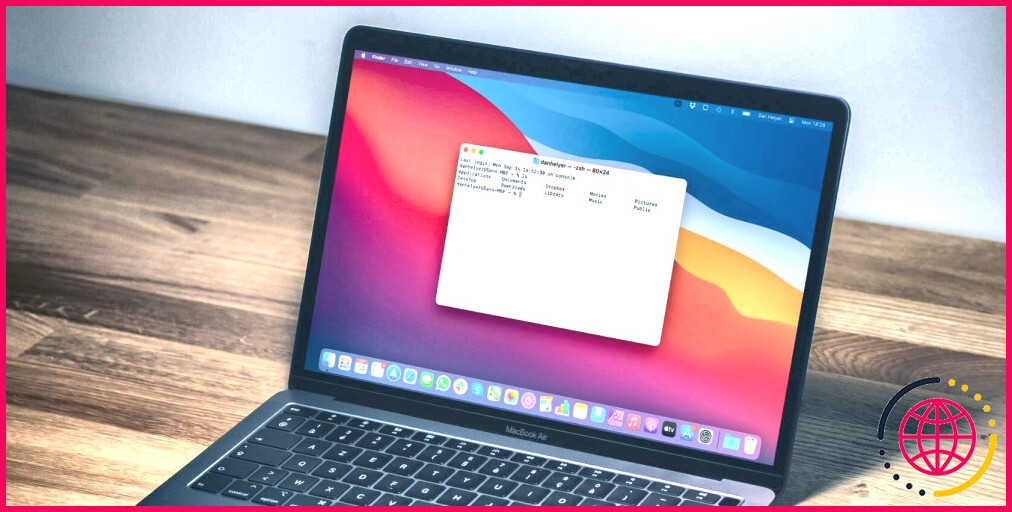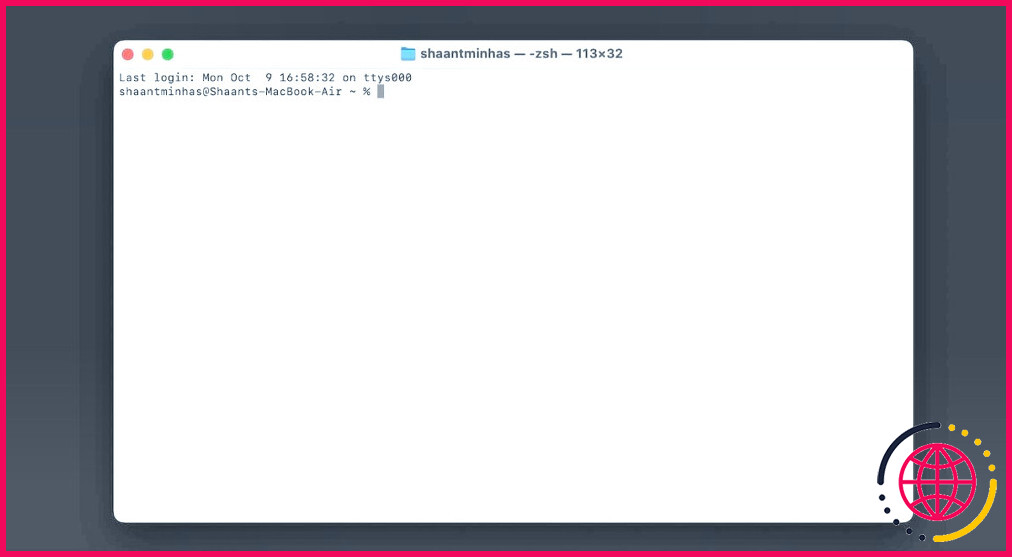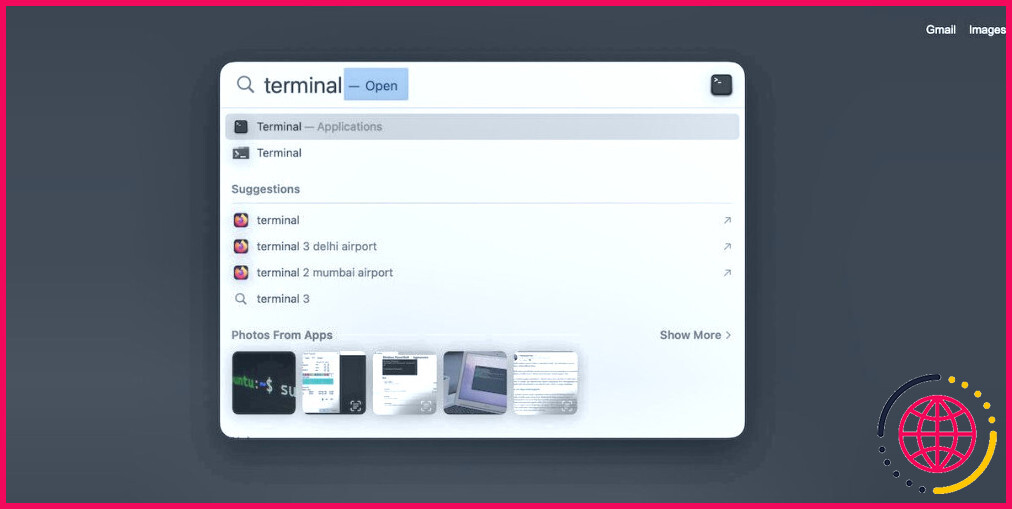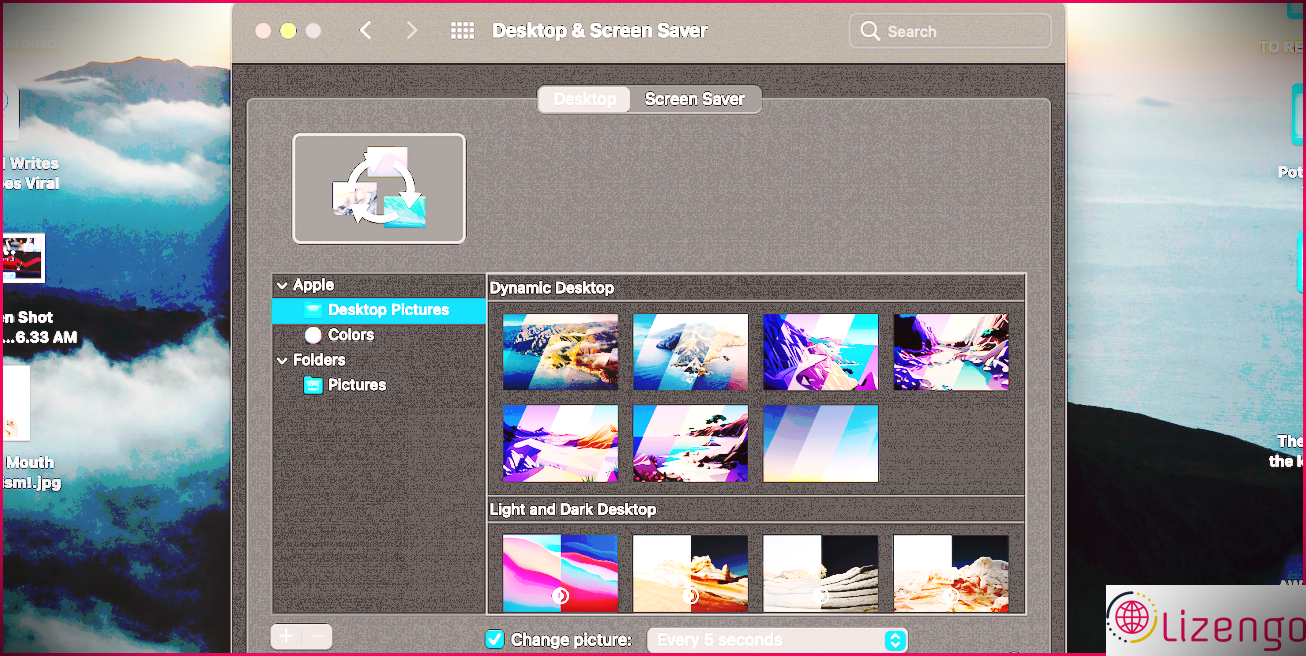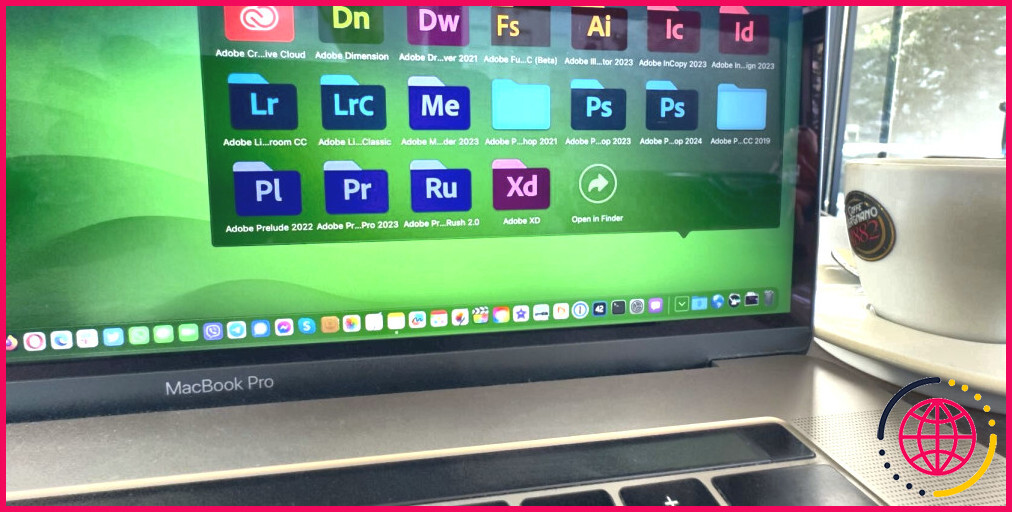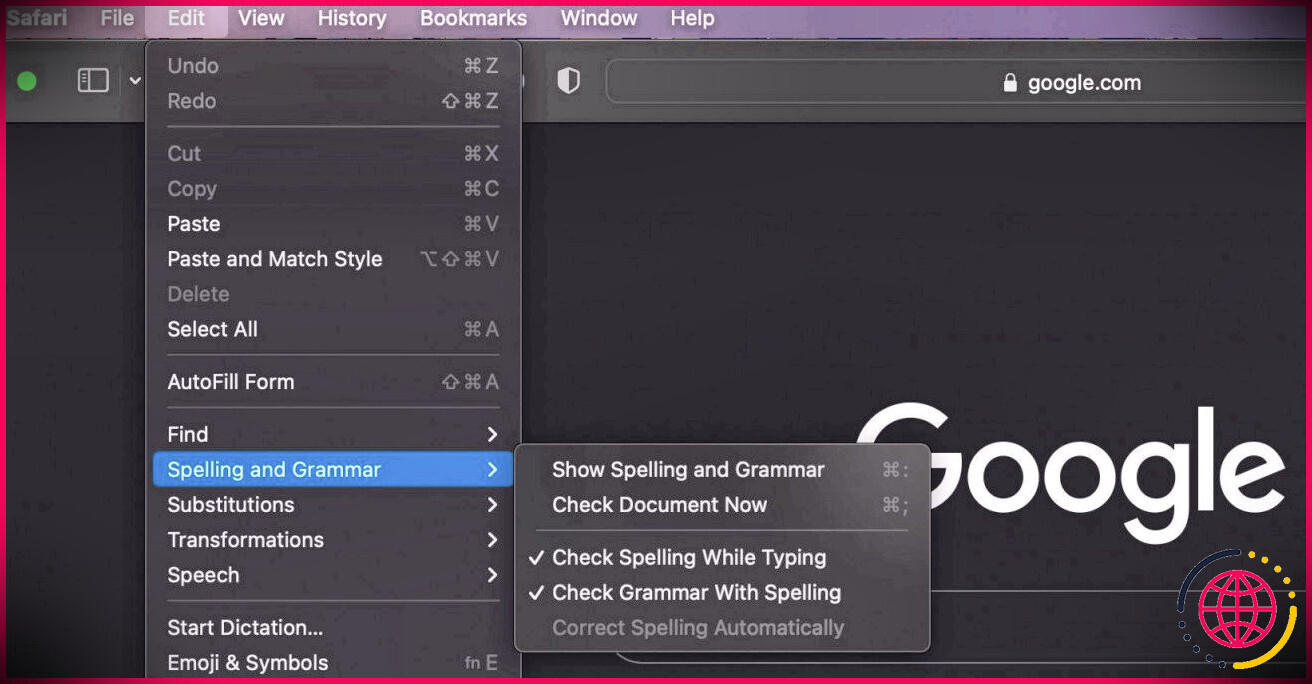Comment ouvrir l’invite de commande sur un Mac
Nous comprenons que vous n’aimiez pas beaucoup l’interface graphique simple de votre Mac. Tout le monde n’est pas obligé d’aimer ou d’être d’accord sur tout, et il est naturel que cela s’applique également à vos choix technologiques.
C’est là qu’un simple outil de ligne de commande peut vous aider. Bien que macOS ne dispose pas de l’invite de commande de Windows, il existe un substitut adéquat sous la forme de Terminal. Il est utilisé depuis les premiers jours des ordinateurs Macintosh. Voyons donc comment l’ouvrir.
Terminal est l’équivalent Mac de l’invite de commande
Comme nous l’avons dit plus haut, les Mac ne disposent pas de l’Invite de commande, car il s’agit d’un programme Windows spécifique. Cependant, cela ne signifie pas que macOS ne dispose pas du tout d’un utilitaire de ligne de commande.
L’application Terminal intégrée à votre Mac sert d’interprète de ligne de commande par défaut dans macOS. À l’instar de l’Invite de commande sous Windows, elle accepte les commandes du clavier pour effectuer différentes tâches sur votre Mac.
Cependant, ces similitudes peuvent être trompeuses. En effet, Terminal est construit sur un environnement basé sur Unix, tandis que l’Invite de commande fonctionne entièrement sur un environnement Windows.
De même, comme Terminal fonctionne dans un environnement Unix, la syntaxe qui suit est également de type Unix. Par exemple, il utilise des commandes précédées de traits d’union, comme ci-dessous :
Cette commande, par exemple, vous donne le résumé de la rubrique sudo commande.
Comment ouvrir Terminal sur votre Mac
Comme pour toute autre application sur votre Mac, il existe de nombreuses façons d’ouvrir Terminal dans macOS. En effet, en fonction de votre flux de travail, vous pouvez choisir une méthode qui vous convient mieux.
Ici, dans le cas présent, nous nous en tiendrons à la plus simple, qui consiste à utiliser la recherche Spotlight sur votre Mac. Voyons comment procéder :
- Ouvrez Spotlight en appuyant sur Cmd + Espace sur votre clavier.
- Tapez « terminal » dans la boîte de recherche et sélectionnez la meilleure correspondance.
C’est tout : le terminal sera lancé et vous serez libre d’utiliser l’application Terminal comme bon vous semble.
Si vous avez une fenêtre Finder ouverte, vous pouvez également naviguer vers Applications > Utilitaires pour trouver Terminal ainsi que le reste des applications qui se trouvent dans le dossier macOS Utilities.
L’ouverture de la version Mac de l’invite de commande est simple
Le lancement de l’Invite de commande, ou Terminal comme on l’appelle dans macOS, est assez simple. Comme vous pouvez le constater, une simple recherche Spotlight sur votre Mac suffira à faire le travail sans aucun problème.
Cependant, il ne s’agit que de l’une des méthodes possibles. Vous êtes libre d’essayer d’autres façons d’ouvrir l’appli Terminal si vous avez besoin de plus d’options qui pourraient mieux convenir à votre flux de travail.